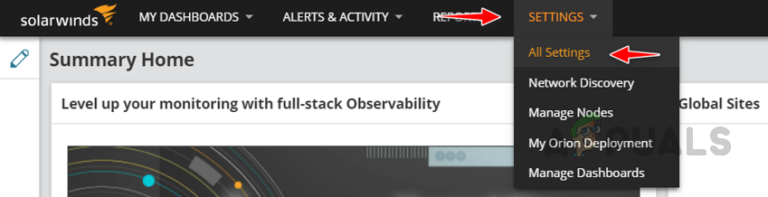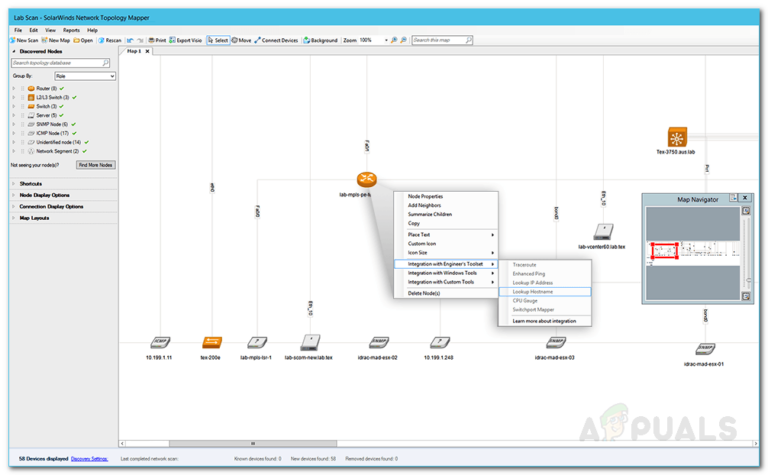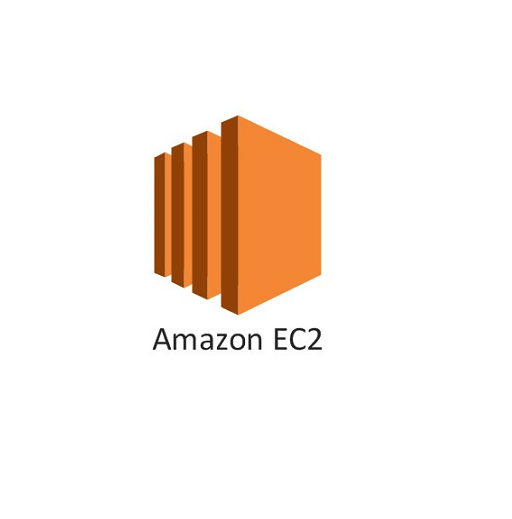Wie können Schwachstellen mithilfe von SolarWinds NCM identifiziert und behoben werden?
Das Erkennen und Beheben der Schwachstelle ist für die Sicherheit des Netzwerks und der Organisation von entscheidender Bedeutung. Netzwerkadministratoren müssen sich auf das Informationssicherheitsteam verlassen, damit der Schwachstellenbericht die Patch-Aktivität durchführt. Manchmal benötigt das Informationssicherheitsteam mehr Zeit für die Bereitstellung des Berichts, was zu Sicherheitsverletzungen im Netzwerk führen kann.
Um solche kritischen Probleme zu vermeiden und unabhängig zu sein, können wir verwenden Solarwinds NCM um die Schwachstellen in der Firmware zu identifizieren und zu beheben.
Solarwinds NCM verfügt über eine automatische Firmware-Schwachstellen-Scan-Funktion und eine Firmware-Upgrade-Option, um Patches mit den neuesten Firmwares anzuwenden. Um mehr über Solarwinds NCM zu erfahren, klicken Sie hier Verknüpfung.
So funktioniert das Scannen von Firmware-Schwachstellen
NCM erhält die Warndaten zu Firmware-Schwachstellen vom National Institute of Standards and Technology (NIST). NCM verwendet diese Daten zum Vergleich mit Knoten, die derzeit von Solarwinds NCM überwacht werden. Wenn die Schwachstellendaten mit einem der Knoten übereinstimmen, wird dies auf der Seite „Konfigurationszusammenfassung“ des Firmware-Schwachstellen-Widgets gemeldet.
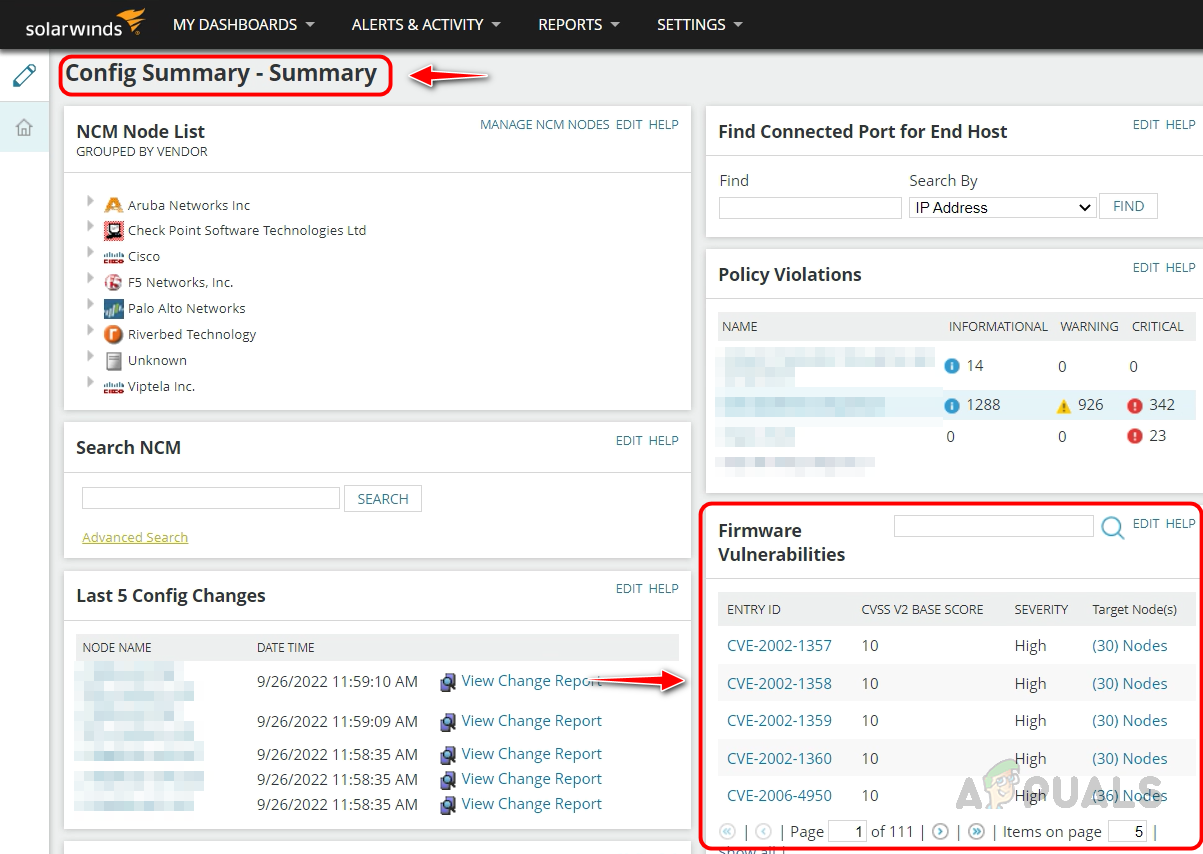
Wir können CVE-ID, Score und Schweregrad sehen und die Knoten weisen diese Schwachstellen auf. Wenn wir auf die CVE-ID klicken, gelangen wir zur Zusammenfassungsseite, auf der wir die Zusammenfassung der Schwachstelle sehen können.
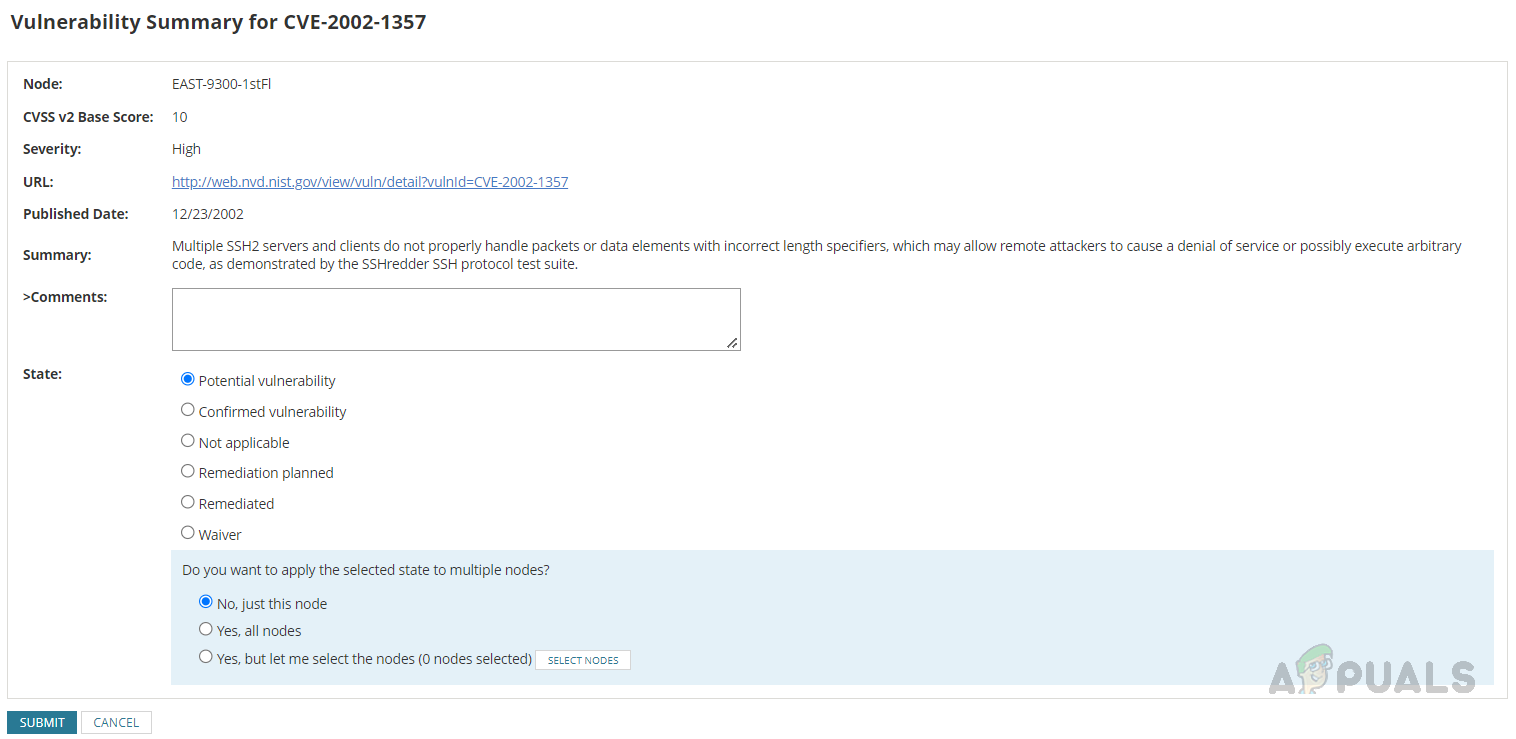
Wenn wir auf die NIST-URL klicken, gelangen wir zur NIST-Seite der Schwachstelle, wo wir weitere Details zur gemeldeten Schwachstelle finden.
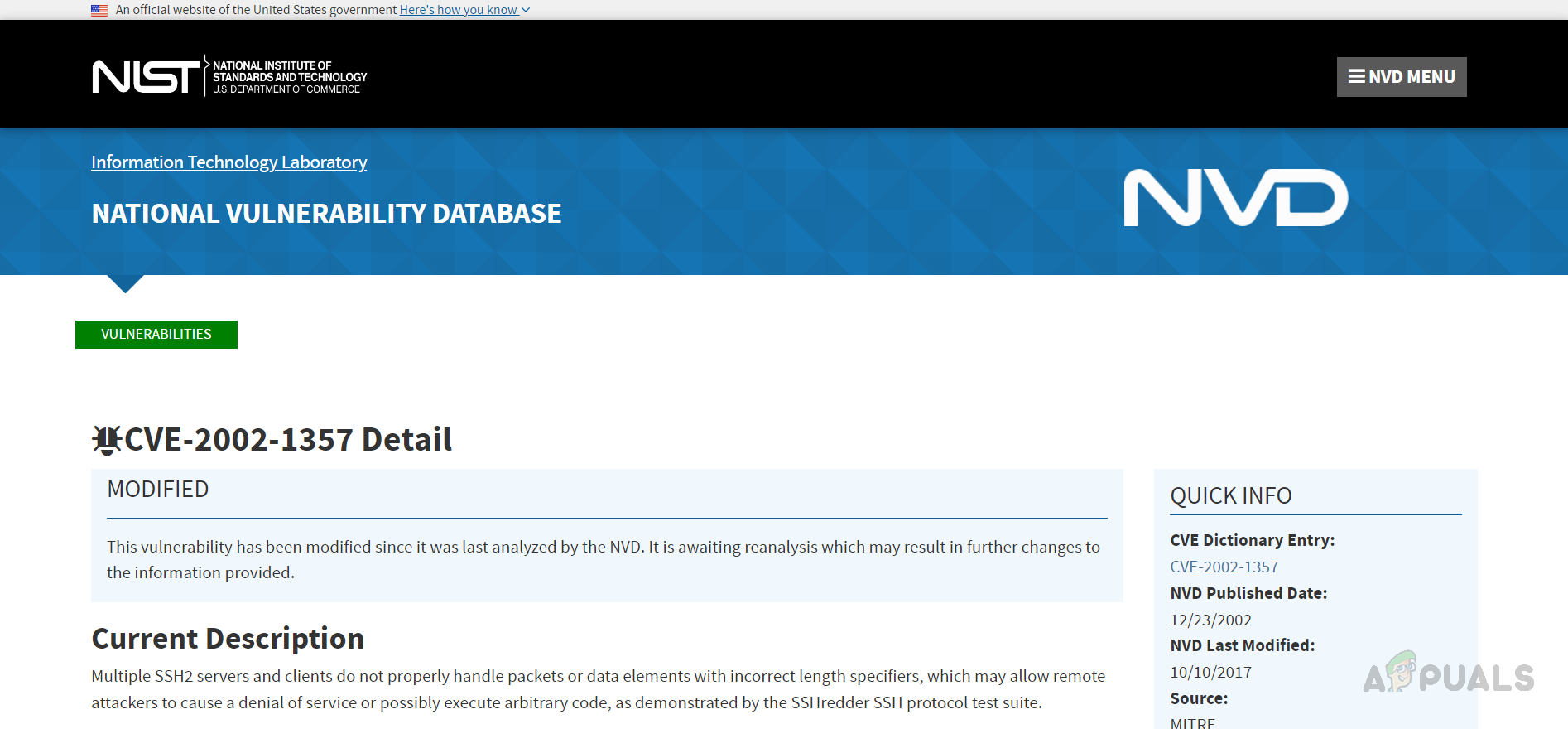
Um die von dieser Schwachstelle betroffenen Knoten anzuzeigen, klicken Sie unter „Zielknoten“ auf den/die Knoten.

Derzeit unterstützt der Firmware-Schwachstellenscan nur die folgenden Gerätetypen.
- Cisco IOS
- Cisco Adaptive Security Appliance (ASA)
- Cisco Nexus
- Wacholder
Wir müssen die Firmware-Schwachstelleneinstellungen konfigurieren, um die automatisierten Schwachstellenberichte zu erhalten. Sehen wir uns unten an, wie Sie die Einstellungen konfigurieren.
Konfigurieren der Firmware-Schwachstelleneinstellungen
Befolgen Sie die folgenden Schritte, um die Firmware-Schwachstelleneinstellungen zu konfigurieren. Durch die Konfiguration dieser Einstellungen kann NCM die Schwachstellendaten herunterladen, um sie mit den überwachten Geräten zu vergleichen.
- Melden Sie sich bei Ihrer Solarwinds NCM-Webkonsole an.
- Gehen Sie zu Einstellungen und klicken Sie auf Alle Einstellungen.

- Klicken Sie unter „Produktspezifische Einstellungen“ auf „NCM-Einstellungen“.

- Klicken Sie unter „Erweitert“ auf „Firmware-Schwachstelleneinstellungen“.

- In den Firmware-Schwachstelleneinstellungen muss die Option „Tägliche automatische Ausführung der Schwachstellen-Matching-Logik aktivieren“ aktiviert werden. Andernfalls werden Schwachstellen-Scans deaktiviert. Wählen Sie im Feld Ausführungszeitpunkt den bevorzugten Zeitpunkt für die Ausführung des Scans aus.

- Unter „Einstellungen für den Import von Schwachstellendaten“ wird der Pfad zum Herunterladen und Speichern der Schwachstellendaten vom NIST angegeben. Dies ist der Standardpfad. Klicken Sie auf „Validieren“, um sicherzustellen, dass NCM auf den Pfad zugreifen kann. Wir sollten die Meldung „Validierung bestanden“ erhalten, wie unten gezeigt. Die NIST-URL ist bereits verfügbar. Wir können neben der NIST-Datenbank auch andere URLs für die Schwachstellendatenbank hinzufügen.
 Um sicherzustellen, dass die URL funktioniert, kopieren Sie die URL und fügen Sie sie in einen beliebigen Browser ein. Die Schwachstellendatendatei wird dann heruntergeladen. Wenn die Datei nicht heruntergeladen wird, überprüfen Sie die URL.
Um sicherzustellen, dass die URL funktioniert, kopieren Sie die URL und fügen Sie sie in einen beliebigen Browser ein. Die Schwachstellendatendatei wird dann heruntergeladen. Wenn die Datei nicht heruntergeladen wird, überprüfen Sie die URL. - Wenn sich Ihr Solarwinds in einer geschlossenen Umgebung ohne Internetverbindung befindet, müssen Sie die Schwachstellendaten über die NIST-URLs herunterladen und die Daten im oben genannten Pfad ablegen. NCM verwendet diese Dateien, um die Schwachstellenscans auszuführen.

Hinweis: Wenn Sie HA für Ihre Solarwinds-Umgebung haben, müssen Schwachstellendatendateien auf dem HA-Server abgelegt werden. - Sobald Sie die Firmware-Schwachstelleneinstellungen konfiguriert haben, klicken Sie auf „Senden“, um die Änderungen zu speichern.
Wir haben die Scanfunktion eingerichtet. NCM führt die Scans zum geplanten Zeitpunkt durch und zeigt den Bericht wie zuvor gezeigt auf der Seite „Konfigurationszusammenfassung“ an. Basierend auf dem Scanbericht müssen wir Patches anwenden. Sehen wir uns nun an, wie Sie die Firmware-Upgrade-Funktion zum Anwenden von Patches einrichten.
Konfigurieren der Firmware-Upgrade-Funktion
Mit der Firmware-Upgrade-Funktion in NCM können die Geräte mit der neuesten Firmware aktualisiert werden, um die Geräte vor Schwachstellen zu schützen. Dem Firmware-Upgrade-Job können mehrere Geräte hinzugefügt werden, und wir können mehrere Firmware-Upgrade-Jobs gleichzeitig ausführen. Um den Firmware-Upgrade-Job zu konfigurieren, müssen wir zunächst einige Ersteinstellungen vornehmen. Befolgen Sie die folgenden Schritte, um die Ersteinrichtung abzuschließen.
Schritt 1: Ordnen Sie den Speicherort der Firmware-Images zu
- Gehen Sie zu Einstellungen und klicken Sie auf Alle Einstellungen.
- Klicken Sie auf NCM-Einstellungen.
- Klicken Sie unter Firmware-Upgrade auf Upgrade-Einstellungen.

- Geben Sie den Pfad der Netzwerkfreigabe an, in der die neueste Firmware gespeichert ist, und geben Sie die erforderlichen Anmeldeinformationen für den Zugriff auf den Speicherpfad an. Klicken Sie auf Validieren, um zu überprüfen, ob die bereitgestellten Anmeldeinformationen für den Zugriff auf den Speicherpfad gültig sind. Bei erfolgreicher Validierung sollte die Meldung „Validierung bestanden“ angezeigt werden.
 Ändern Sie bei Bedarf die gleichzeitig auszuführenden Upgrade-Vorgänge oder behalten Sie die Standardeinstellungen bei.
Ändern Sie bei Bedarf die gleichzeitig auszuführenden Upgrade-Vorgänge oder behalten Sie die Standardeinstellungen bei.
Schritt 2: Platzieren Sie die Firmware-Images am Speicherort
- Jetzt müssen wir die neuesten Firmware-Images an dem von uns erstellten Speicherort ablegen. Laden Sie die neuesten Firmware-Images von der Website des Anbieters herunter und platzieren Sie sie in unserem erstellten Firmware-Repository.

- Sobald das Image am Speicherort platziert ist, gehen Sie in der Webkonsole zur Seite „NCM-Einstellungen“ und klicken Sie unter „Firmware-Upgrade“ auf „Firmware-Repository“.

- Wir können die Firmware-Images sehen, die wir am Speicherort gespeichert haben.

Schritt 3: Firmware-Upgrade-Vorlage konfigurieren
Dies ist der letzte Schritt unserer Ersteinrichtung. Solarwinds NCM bietet vorkonfigurierte Firmware-Vorlagen, die wir je nach Gerät und Firmware-Version in unseren Firmware-Upgrade-Jobs verwenden können. Um die Firmware-Upgrade-Vorlagen zu überprüfen, führen Sie die folgenden Schritte aus.
- Gehen Sie zu den NCM-Einstellungen und klicken Sie unter Firmware-Upgrade auf Firmware-Upgrade-Vorlagen.

- Auf der Vorlagenseite können wir die in NCM verfügbaren Standardvorlagen sehen. Wir müssen diese Vorlagen in unserem Firmware-Upgrade-Job zuordnen.

Wir können alle Vorlagen basierend auf unserem Gerätetyp oder unserer Firmware-Version anpassen, wenn keine Vorlagen verfügbar sind. Außerdem können wir benutzerdefinierte Vorlagen von Thwack herunterladen. - So sieht die Firmware-Upgrade-Vorlage aus.

Die Vorlage enthält CLI-Befehle und Zeichenfolgen, die von Solarwinds NCM verwendet werden. Überprüfen Sie die Vorlage und stellen Sie sicher, dass sie für das Gerät geeignet ist, dessen Firmware wir aktualisieren werden.
Wir haben alle anfänglichen Anforderungen für die Konfiguration des Firmware-Upgrade-Jobs eingerichtet. Sehen wir uns nun an, wie der Firmware-Upgrade-Job eingerichtet wird.
Konfigurieren des Firmware-Upgrade-Jobs
Führen Sie die folgenden Schritte aus, um den Firmware-Upgrade-Job zu konfigurieren.
- Melden Sie sich bei Ihrer Solarwinds NCM-Webkonsole an.
- Bewegen Sie den Mauszeiger über Netzwerkkonfiguration und klicken Sie im Untermenü auf Firmware-Upgrades.

- Klicken Sie auf Hinzufügen, um einen neuen Job zu erstellen.

- Geben Sie einen geeigneten Namen für den Auftrag ein, wählen Sie die geeignete Firmware-Upgrade-Vorlage aus und klicken Sie auf „Weiter“.

- Klicken Sie auf „Neues Image aus Repository auswählen“.

- Wählen Sie für die verfügbaren Images das passende Firmware-Image aus und klicken Sie auf OK.
 Klicken Sie auf Weiter, um zum nächsten Schritt zu gelangen.
Klicken Sie auf Weiter, um zum nächsten Schritt zu gelangen. - Wählen Sie die Knoten für den Job aus und klicken Sie auf „Daten sammeln starten“.

- Sobald Sie auf „Datenerfassung starten“ klicken, wird die Datenerfassung gestartet und Sie gelangen zur Seite „Firmware-Upgrade-Vorgänge“. Warten wir, bis die Datenerfassung abgeschlossen ist.

- Wenn die Datenerfassung abgeschlossen ist, klicken Sie auf „Bitte überprüfen und fortfahren“.

- Überprüfen Sie den Vorgang, wählen Sie den Knoten aus der Liste aus und klicken Sie auf „Bestätigen“. Klicken Sie nach der Bestätigung auf Weiter.

- Wenn Solarwinds NCM den freien Speicherplatz auf Ihrem Netzwerkgerät nicht ermitteln kann, werden Sie aufgefordert, das Löschen der alten Firmware und das Aktualisieren mit der neuen Firmware zu bestätigen. Zum Bestätigen klicken Sie auf Bestätigen. In der Praxis entfernt Szenario das unerwünschte Firmware-Backup von Ihrem Gerät, um das aktuelle Backup zu speichern und so den Verlust der Rollback-Option zu vermeiden. Wenn kein Platz vorhanden ist, sichern Sie die alte Firmware, speichern Sie sie in einem Backup-Repository und klicken Sie auf „Bestätigen“.

- Wenn Sie im Benachrichtigungsbereich die Ergebnisse per E-Mail erhalten möchten, wählen Sie E-Mail-Ergebnis aus, konfigurieren Sie die E-Mail-Optionen und klicken Sie auf Weiter. Um E-Mails zu empfangen, müssen SMTP-Einstellungen in Solarwinds NCM konfiguriert werden.

- Wenn keine E-Mail-Benachrichtigungen erforderlich sind, wählen Sie „Ergebnisse nicht per E-Mail versenden“ und klicken Sie auf „Weiter“.

- Überprüfen Sie die für diesen Firmware-Upgrade-Auftrag hinzugefügten Gerätedetails auf der Zusammenfassungsseite. Sie können die Geräte neu anordnen, wenn dem Auftrag mehrere Geräte hinzugefügt werden. Basierend auf der Gerätebestellung werden die Geräte aktualisiert.
 Wenn Sie den Job sofort ausführen möchten, wählen Sie Sofort ausführen aus. Wenn Sie den Auftrag zu einem bestimmten Zeitpunkt planen möchten, wählen Sie „Angegebene Zeit“ aus. Wenn Sie fertig sind, geben Sie „JA“ in das Textfeld ein und klicken Sie auf „Fertig stellen“.
Wenn Sie den Job sofort ausführen möchten, wählen Sie Sofort ausführen aus. Wenn Sie den Auftrag zu einem bestimmten Zeitpunkt planen möchten, wählen Sie „Angegebene Zeit“ aus. Wenn Sie fertig sind, geben Sie „JA“ in das Textfeld ein und klicken Sie auf „Fertig stellen“. - Jetzt ist der Firmware-Job bereit. Basierend auf der ausgewählten Zeitplanoption wird der Upgrade-Job ausgeführt.
 Sobald der Auftrag abgeschlossen ist, sehen Sie im Status eine Erfolgsmeldung.
Sobald der Auftrag abgeschlossen ist, sehen Sie im Status eine Erfolgsmeldung. - Wenn Sie Probleme mit der neuesten Firmware feststellen, können Sie durch Klicken auf die Option „Rollback“ ein Rollback auf die frühere Version durchführen. Aus diesem Grund müssen wir die aktuelle Firmware auf dem Gerät laufen lassen.
Auf diese Weise können wir die Funktion „Firmware Vulnerability Scanning“ und „Firmware Upgrade“ in Solarwinds NCM nutzen, um Schwachstellen mit der neuesten Firmware zu erkennen und zu beheben.


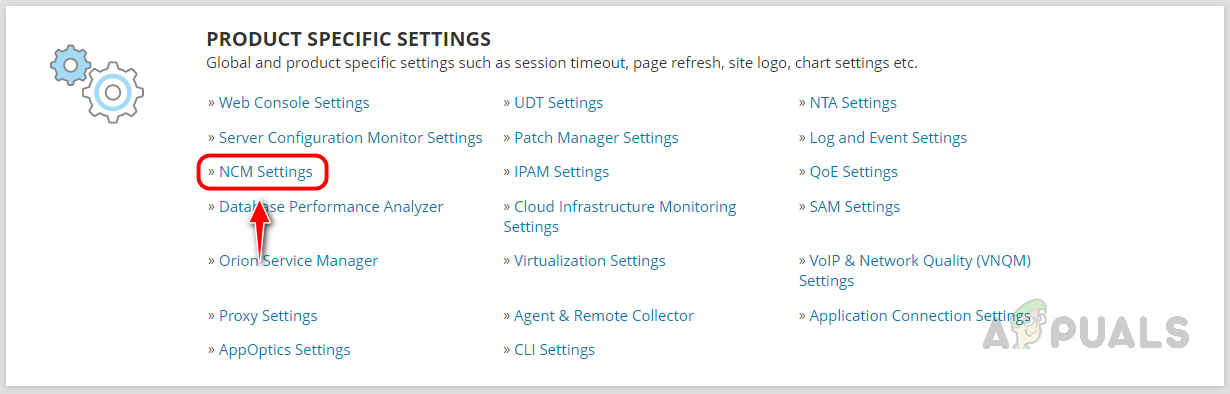

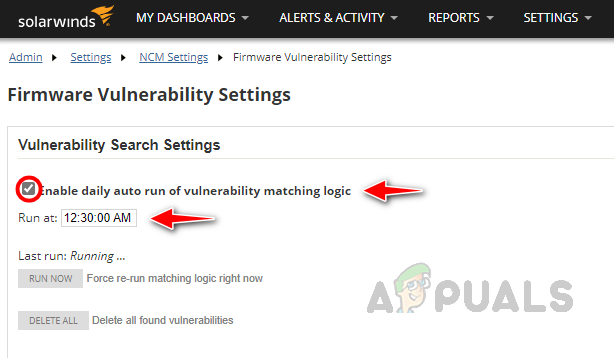
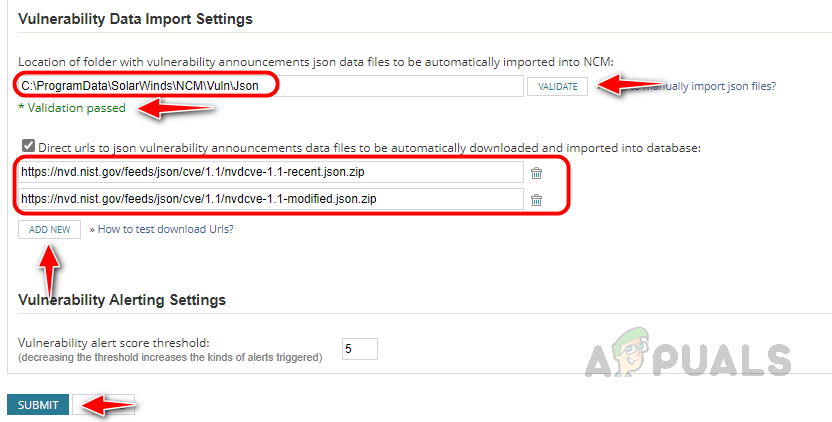 Um sicherzustellen, dass die URL funktioniert, kopieren Sie die URL und fügen Sie sie in einen beliebigen Browser ein. Die Schwachstellendatendatei wird dann heruntergeladen. Wenn die Datei nicht heruntergeladen wird, überprüfen Sie die URL.
Um sicherzustellen, dass die URL funktioniert, kopieren Sie die URL und fügen Sie sie in einen beliebigen Browser ein. Die Schwachstellendatendatei wird dann heruntergeladen. Wenn die Datei nicht heruntergeladen wird, überprüfen Sie die URL.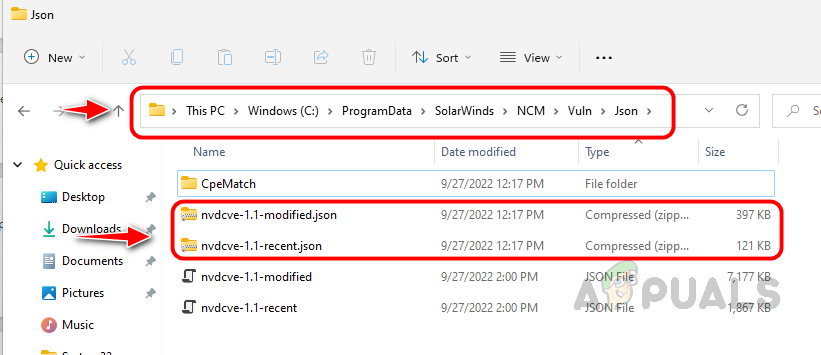

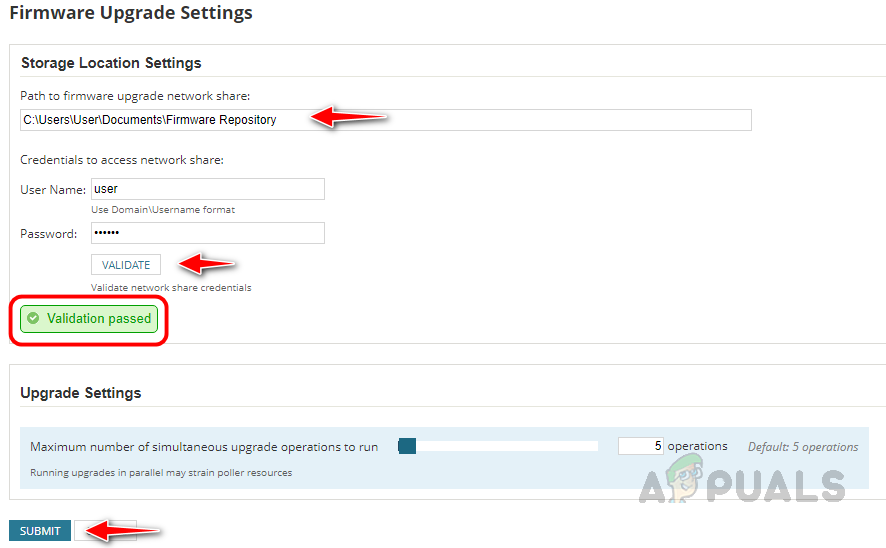 Ändern Sie bei Bedarf die gleichzeitig auszuführenden Upgrade-Vorgänge oder behalten Sie die Standardeinstellungen bei.
Ändern Sie bei Bedarf die gleichzeitig auszuführenden Upgrade-Vorgänge oder behalten Sie die Standardeinstellungen bei.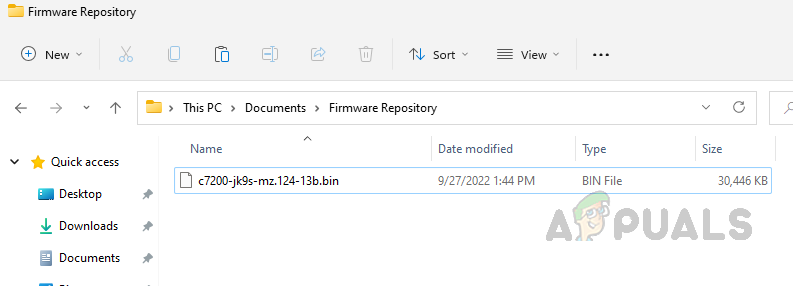



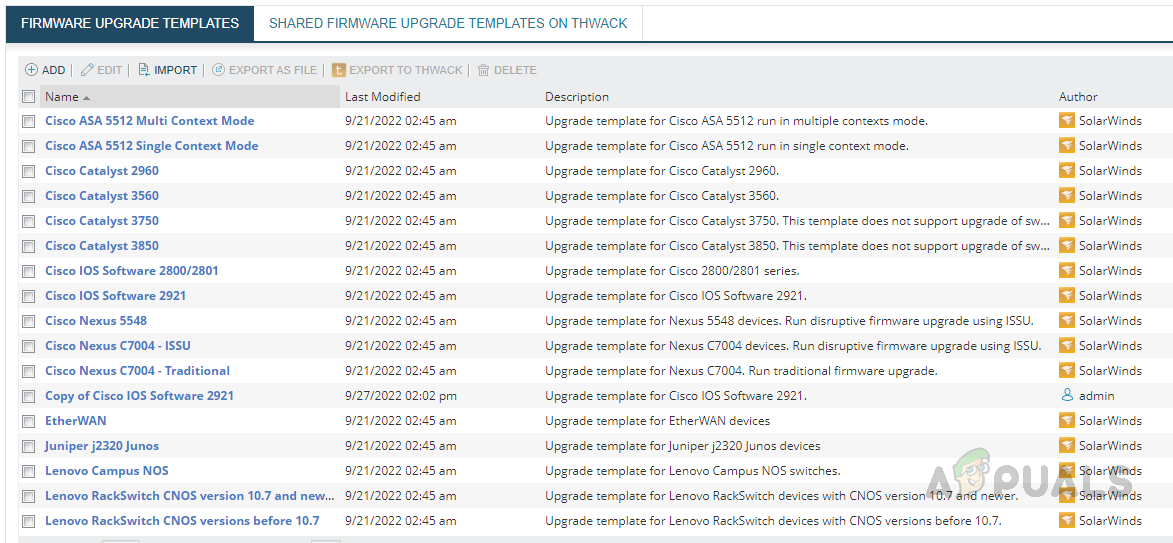
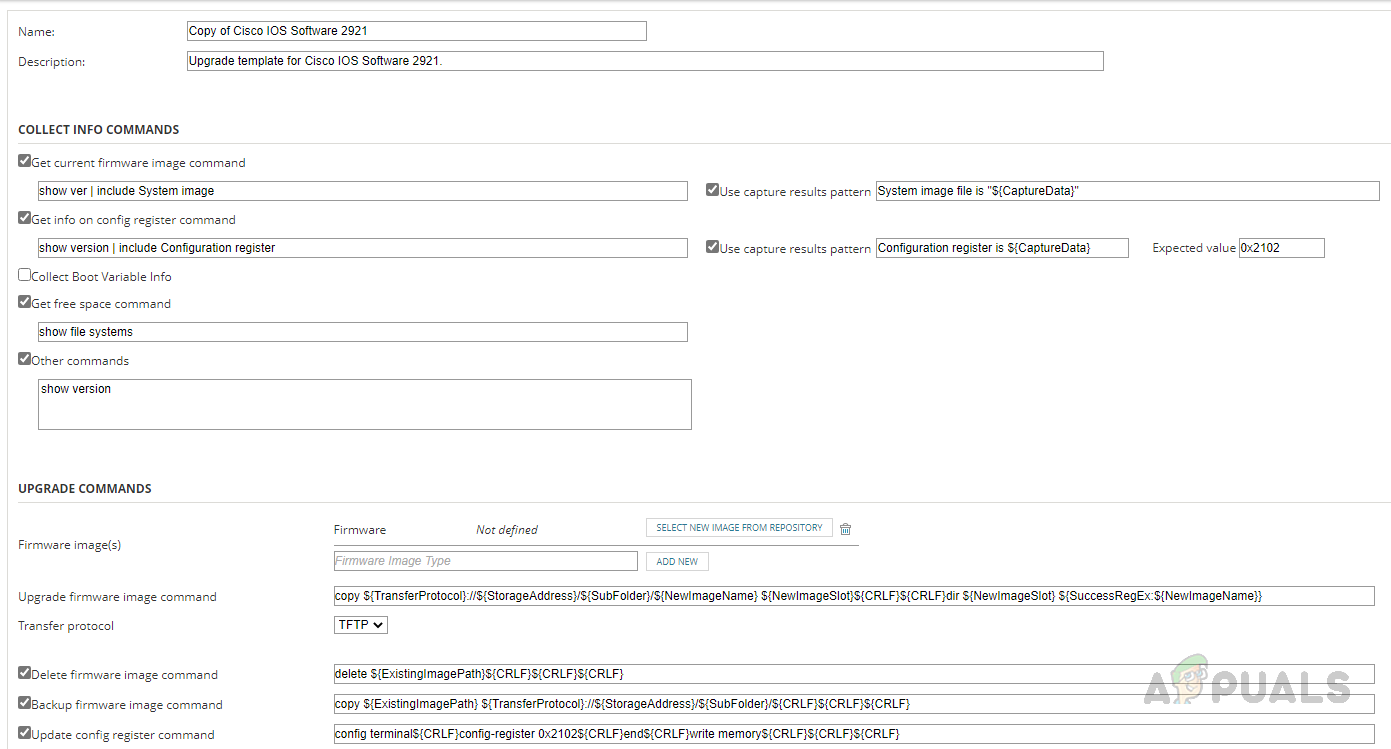
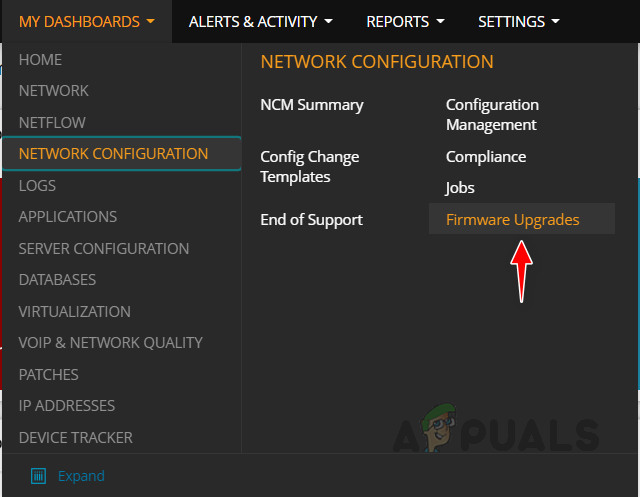
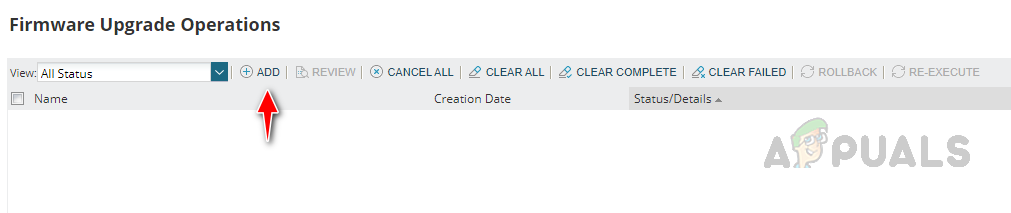
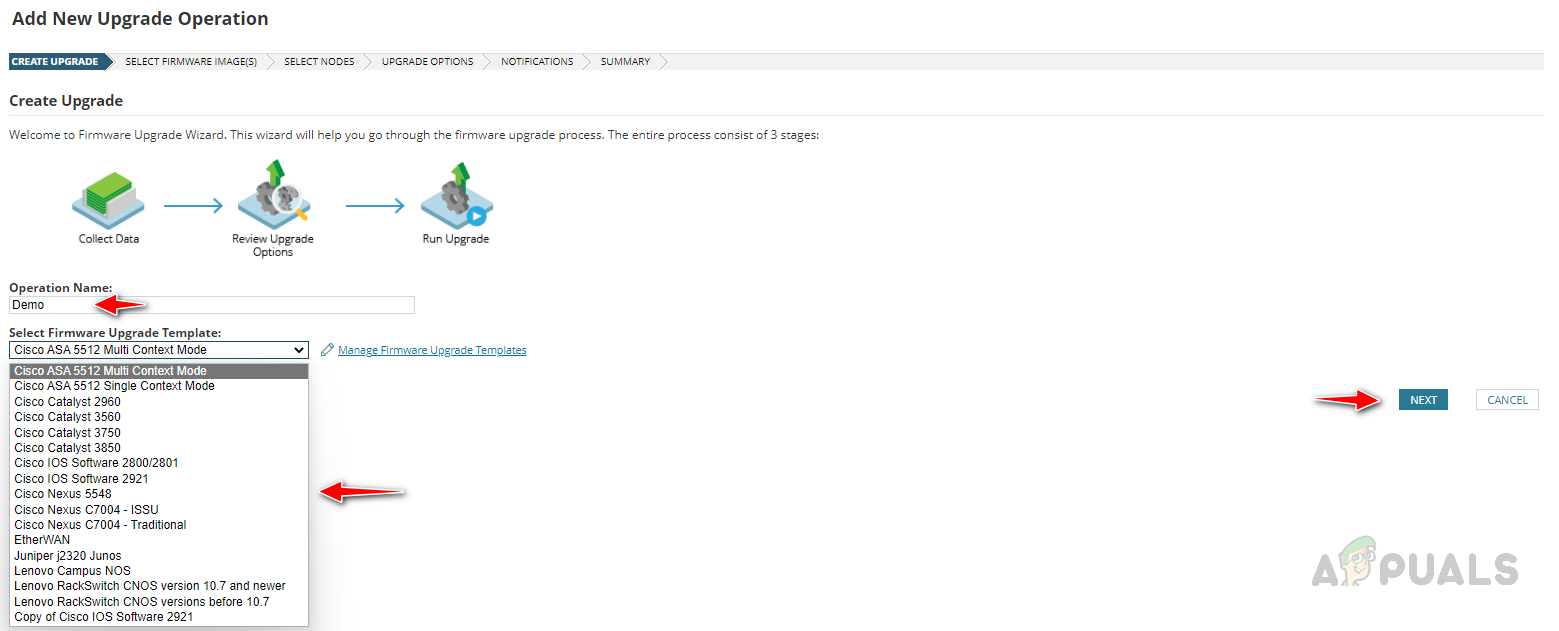
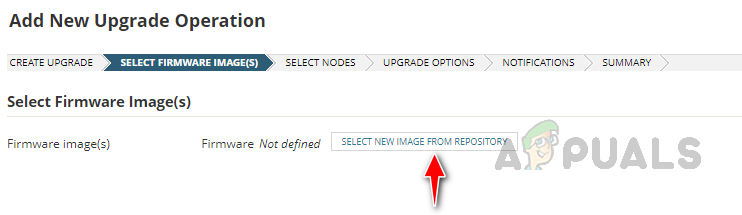
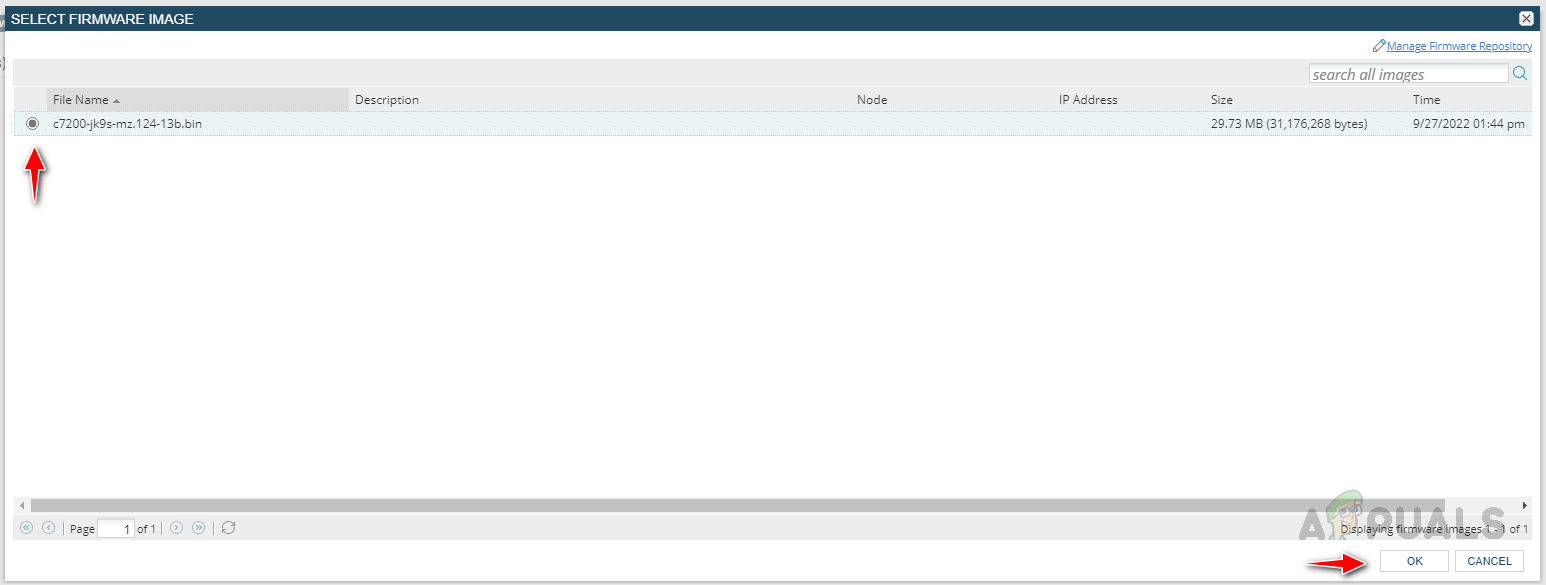 Klicken Sie auf Weiter, um zum nächsten Schritt zu gelangen.
Klicken Sie auf Weiter, um zum nächsten Schritt zu gelangen.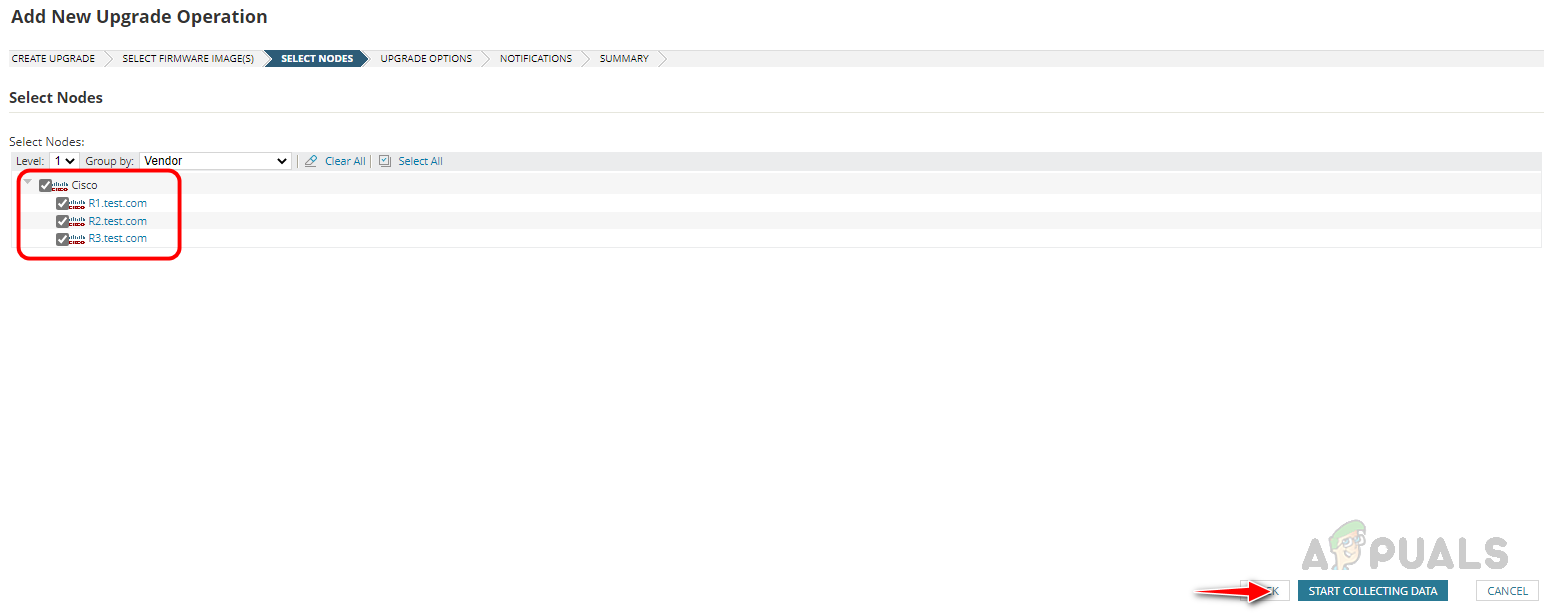


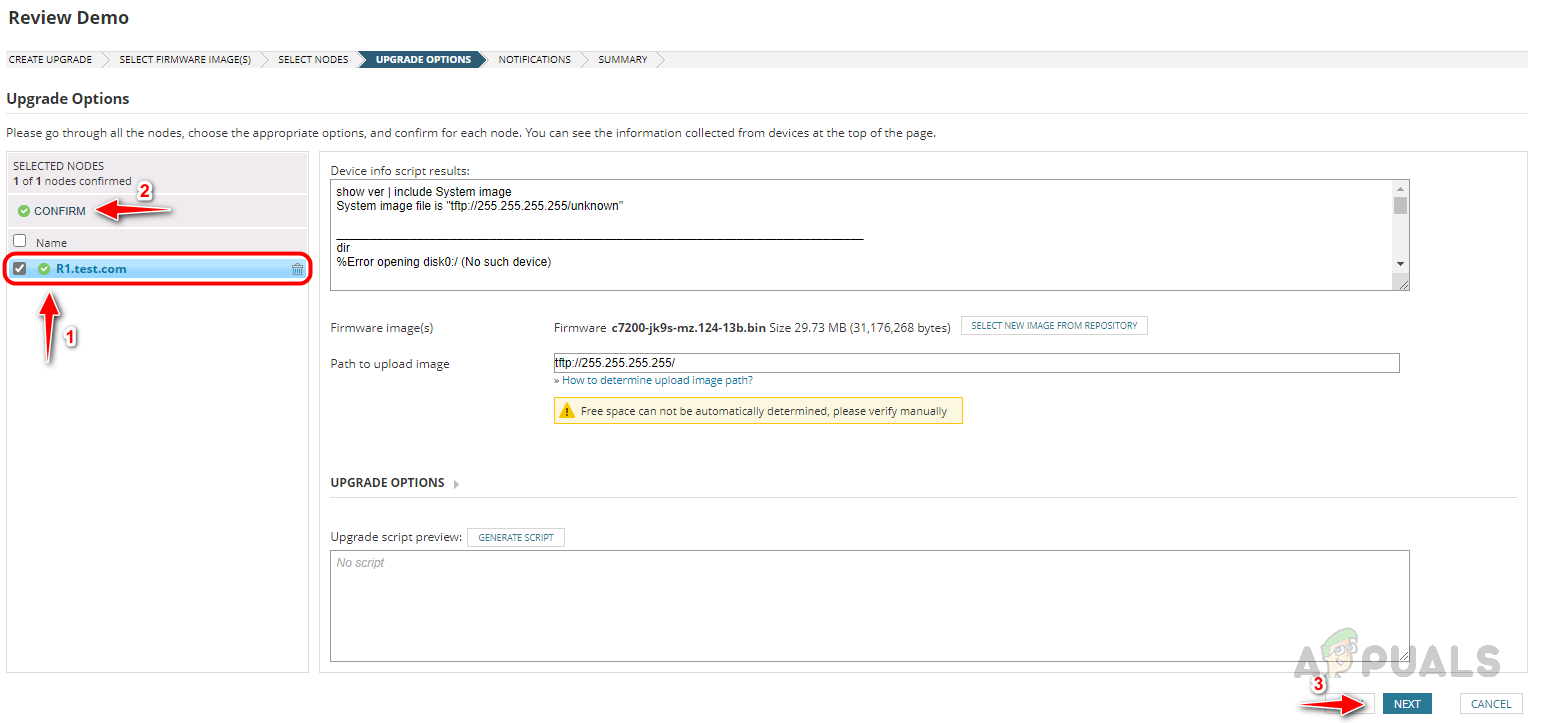
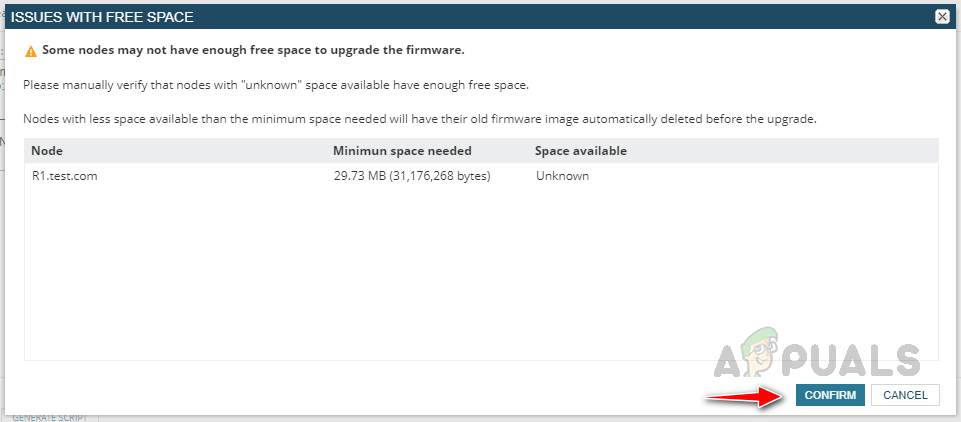
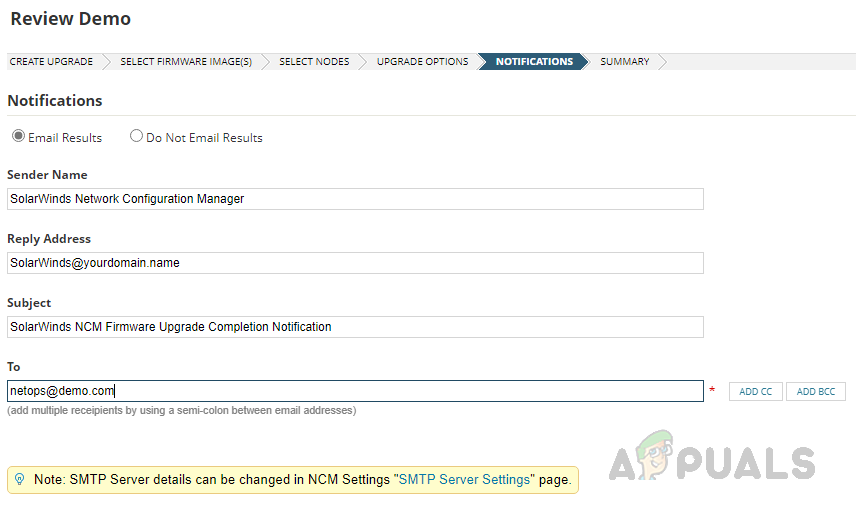

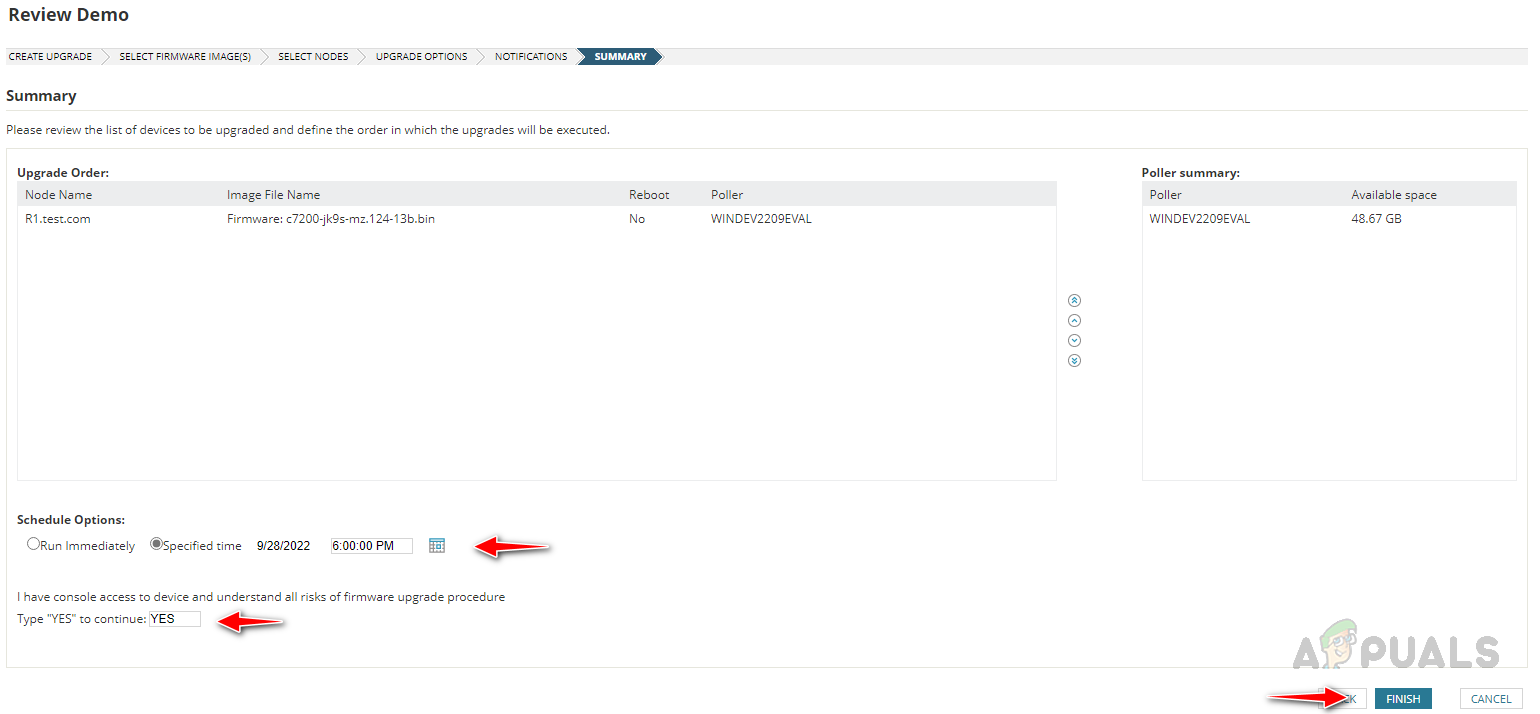 Wenn Sie den Job sofort ausführen möchten, wählen Sie Sofort ausführen aus. Wenn Sie den Auftrag zu einem bestimmten Zeitpunkt planen möchten, wählen Sie „Angegebene Zeit“ aus. Wenn Sie fertig sind, geben Sie „JA“ in das Textfeld ein und klicken Sie auf „Fertig stellen“.
Wenn Sie den Job sofort ausführen möchten, wählen Sie Sofort ausführen aus. Wenn Sie den Auftrag zu einem bestimmten Zeitpunkt planen möchten, wählen Sie „Angegebene Zeit“ aus. Wenn Sie fertig sind, geben Sie „JA“ in das Textfeld ein und klicken Sie auf „Fertig stellen“. Sobald der Auftrag abgeschlossen ist, sehen Sie im Status eine Erfolgsmeldung.
Sobald der Auftrag abgeschlossen ist, sehen Sie im Status eine Erfolgsmeldung.